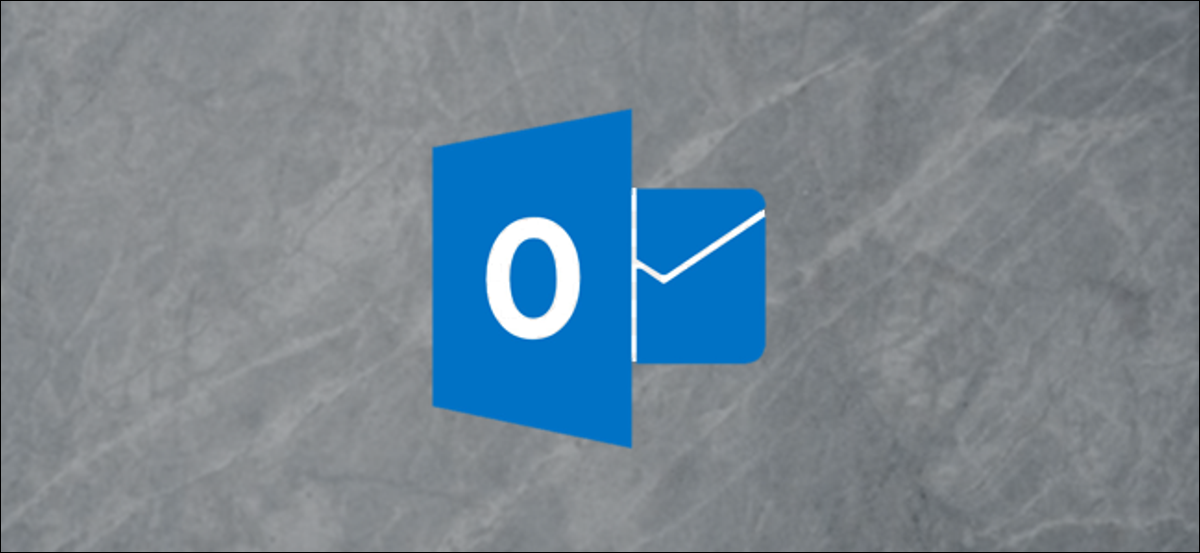
Los sistemas de email modernos mantienen su correo en la nube para que pueda tener acceso a él desde cualquier lugar, pero inclusive ellos disponen límites de almacenamiento. Aquí le mostramos cómo hacer una copia de seguridad de sus correos electrónicos de Microsoft Outlook y restaurarla si en algún momento necesita esos mensajes nuevamente.
Cómo realizar una copia de seguridad en Microsoft Outlook
Hacer una copia de seguridad en Microsoft Outlook es muy fácil. Las copias de seguridad se almacenan en archivos PST (Tabla de almacenamiento personal), que se pueden abrir de forma directa en Outlook. He aquí cómo crear uno.
RELACIONADO: ¿Cuál es la diferencia entre los archivos PST y OST de Outlook?
Abra Microsoft Outlook en su computadora, haga clic en «Archivo» en la cinta y posteriormente seleccione Abrir y exportar> Importar / Exportar.
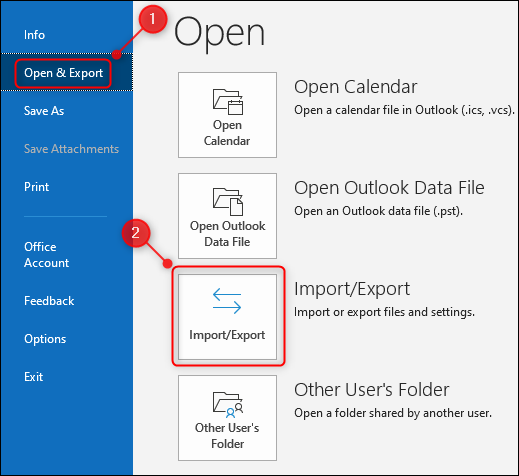
Haga clic en «Exportar a un archivo» y posteriormente seleccione el botón «Siguiente».
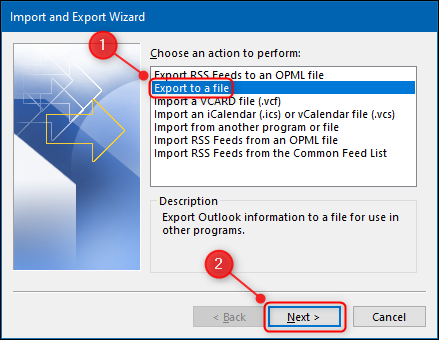
En la próxima ventana, resalte «Archivo de datos de Outlook» y haga clic en «Siguiente» para continuar.
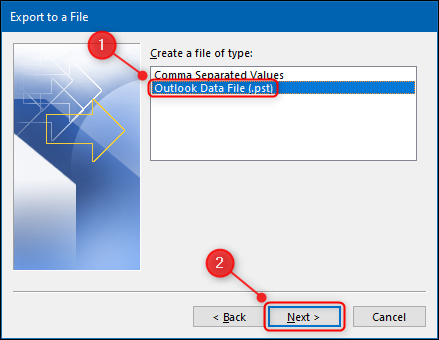
Puede elegir una carpeta individual, como «Archivo», pero si desea hacer una copia de seguridad de todos sus correos electrónicos, haga clic en el nombre de su buzón, asegúrese de que «Incluir subcarpetas» esté marcado y posteriormente haga clic en «Siguiente».
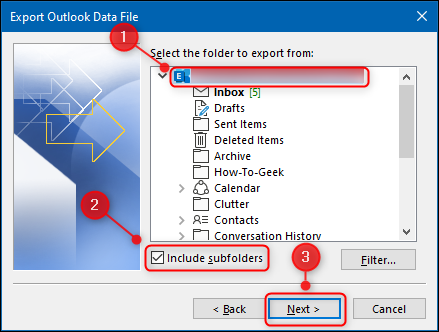
De forma predeterminada, su archivo se llamará «backup.pst» y se almacenará en la carpeta predeterminada de Microsoft Outlook de Windows, pero puede cambiar la ubicación y el nombre del archivo.
Si guarda el archivo con el mismo nombre que otro archivo PST en esa ubicación, los correos electrónicos se guardarán en el mismo archivo. Para esto es la sección «Opciones»; elija si desea reemplazar los correos electrónicos duplicados, crear correos electrónicos duplicados o no exportar los correos electrónicos duplicados en absoluto. Cuando haya terminado, haga clic en «Finalizar».
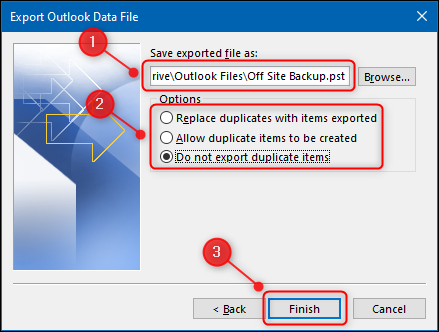
Outlook creará un archivo PST en la ubicación que especificó. Los metadatos como las propiedades de la carpeta (vistas, permisos y configuración de Autoarchivar), las reglas de mensajes y las listas de remitentes bloqueados no se exportan.
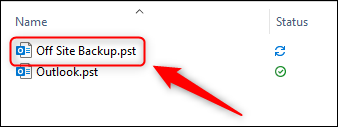
Utilice la función de copia de seguridad como copia de seguridad externa, para hacer espacio en su cuenta IMAP o para mover correos electrónicos a una cuenta distinto o Microsoft Outlook en otro dispositivo.
RELACIONADO: Cómo exportar un calendario de Outlook como un archivo CSV
Cómo restaurar una copia de seguridad en Microsoft Outlook
Ahora que tiene un archivo PST, debe poder importar los datos que contiene de nuevo a Microsoft Outlook, que es tan sencillo como exportar el archivo.
Abra la aplicación Outlook en su computadora, haga clic en «Archivo» y posteriormente seleccione Abrir y exportar> Importar / Exportar.
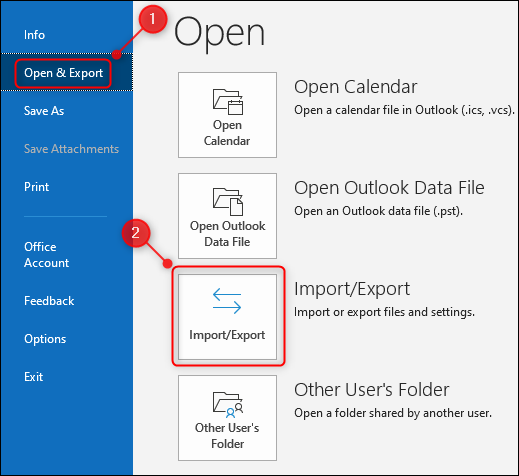
A continuación, seleccione «Importar desde otro programa o archivo» y haga clic en «Siguiente».
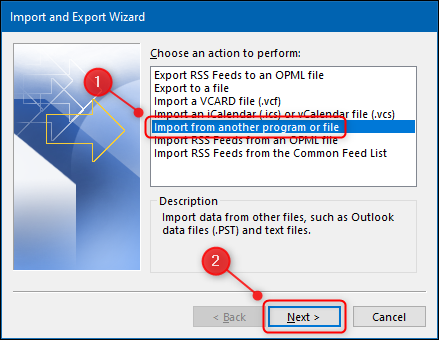
Resalte la opción «Archivo de datos de Outlook» y posteriormente seleccione «Siguiente».
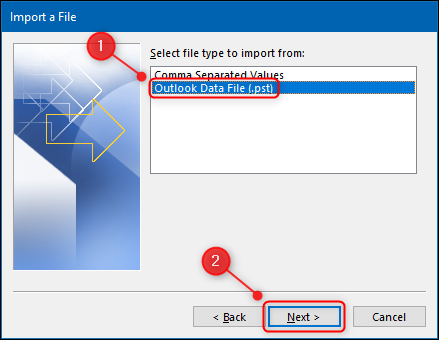
Elija el archivo PST que desea importar y elija si desea reemplazar los correos electrónicos duplicados, crear correos electrónicos duplicados o no importar los correos electrónicos duplicados en absoluto. Cuando haya terminado, haga clic en «Siguiente».
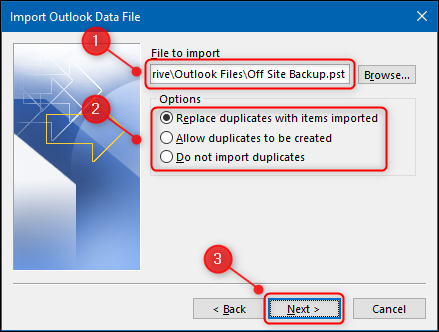
Seleccione la carpeta que desea importar, o todo el buzón, si eso es lo que exportó, y elija si desea importar los archivos a la carpeta actual en la que se encuentra o carpetas con el mismo nombre que exportó.
Si está restaurando desde una copia de seguridad o moviendo sus correos electrónicos a un nuevo dispositivo, querrá «importar ítems a la misma carpeta en» y seleccionar la cuenta de correo a la que importarlos. Esto creará la misma estructura de carpetas que exportó al PST. Cuando haya terminado, haga clic en «Finalizar».
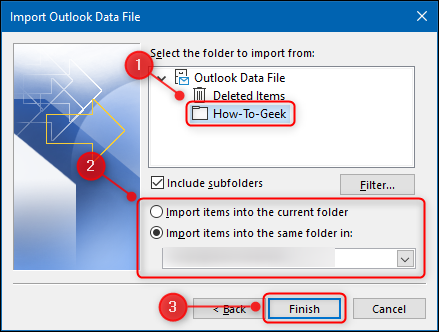
Sus correos electrónicos ahora se importarán a Microsoft Outlook. Si está importando correos electrónicos desde una cuenta distinto y está usando IMAP o MAPI, los mensajes importados se sincronizarán con el servidor de email y podrá tener acceso a ellos desde otros dispositivos. Dependiendo del volumen de correos electrónicos, la sincronización puede tardar un poco en completarse.
Recuerde que los metadatos, como las propiedades de la carpeta (vistas, permisos y configuración de Autoarchivar), las reglas de mensajes y las listas de remitentes bloqueados no se exportan al PST, por lo que tampoco se importarán y tendrá que volver a crearlos.
Posts relacionados
- Cómo agregar un color de fondo o una imagen a los correos electrónicos en Outlook
- Cómo agregar su dirección de correo electrónico de Outlook.com a Microsoft Outlook
- Anclar Microsoft Outlook al fondo del escritorio
- Cómo cambiar sus accesos directos de Outlook.com para que coincidan con Gmail o Yahoo!






